امروز با در خواست یکی از بازدید کنندگان در مورد خاصیت float و جاوا اسکرپت صحبت میکنیم. احتمالاً با خاصیت float در CSS آشنایی دارید. این خاصیت به ویژه وقتی مورد استفاده قرار میگیرد که طراح قصد داشته باشد بدون استفاده از جدولها چهارچوب صفحه را طراحی کند.
این خاصیت باعث میشود تا یک بلوک HTML بسته به مقداری که به این ویژگی داده میشود تا حد امکان در سمت چپ یا راست المنت والد آن نمایش داده شود، به طوری که سایر المنتها و متن موجود در المنت والد در اطراف بلوک مورد نظر قرار گیرند. توضیح بیشتر در مورد این خاصیت مربوط به بخش آموزش CSS هست بنابراین به همین مقدار توضیح بسنده میکنیم.
برای اختصاص دادن یک ویژگی CSS به المنتهای HTML از شیء style استفاده می شود. اما این نکته را باید در نظر داشته باشیم که float از کلمات کلیدی رزرو شده در جاوا اسکرپت است. به همین دلیل نمیتوانیم از متد style.float برای این منظور استفاده کنیم.
برای جلوگیری از تداخل بین float مورد استفاده در CSS و کلمه کلیدی float در جاوا اسکرپت به منظور اختصاص این ویژگی به المنتهای HTML از متد cssFloat استفاده میکنیم. برای درک بهتر میتوانید به مثال زیر در دو حالت قبل و بعد از اختصاص این ویژگی با به المنت توجه کنید:
<div style="width:100px; height:100px; background: #fc0;">بلوک مورد نظر قبل از اختصاص ویژگی</div>
<p>این متن قبل از اختصاص ویژگی به المنت در زیر بلوک نمایش داده میشود</p>
</div>


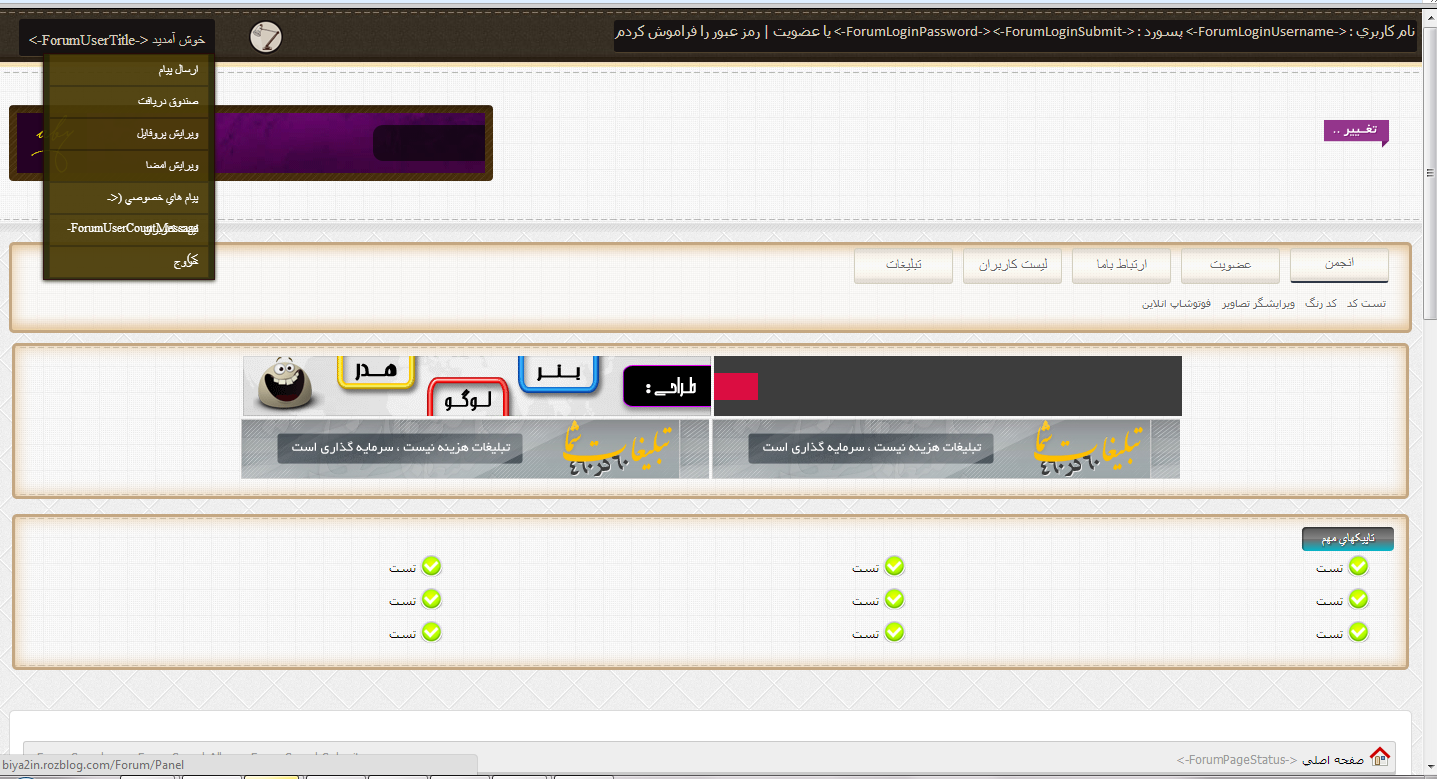 دانلود قالب بسیار زیبای انجمن 4ironi برای رزبلاگ (به مناسبت عید فطر)
دانلود قالب بسیار زیبای انجمن 4ironi برای رزبلاگ (به مناسبت عید فطر) قالب انجمن ایران سی اف سی بدلیل مشکل بروزرسانی شد
قالب انجمن ایران سی اف سی بدلیل مشکل بروزرسانی شد 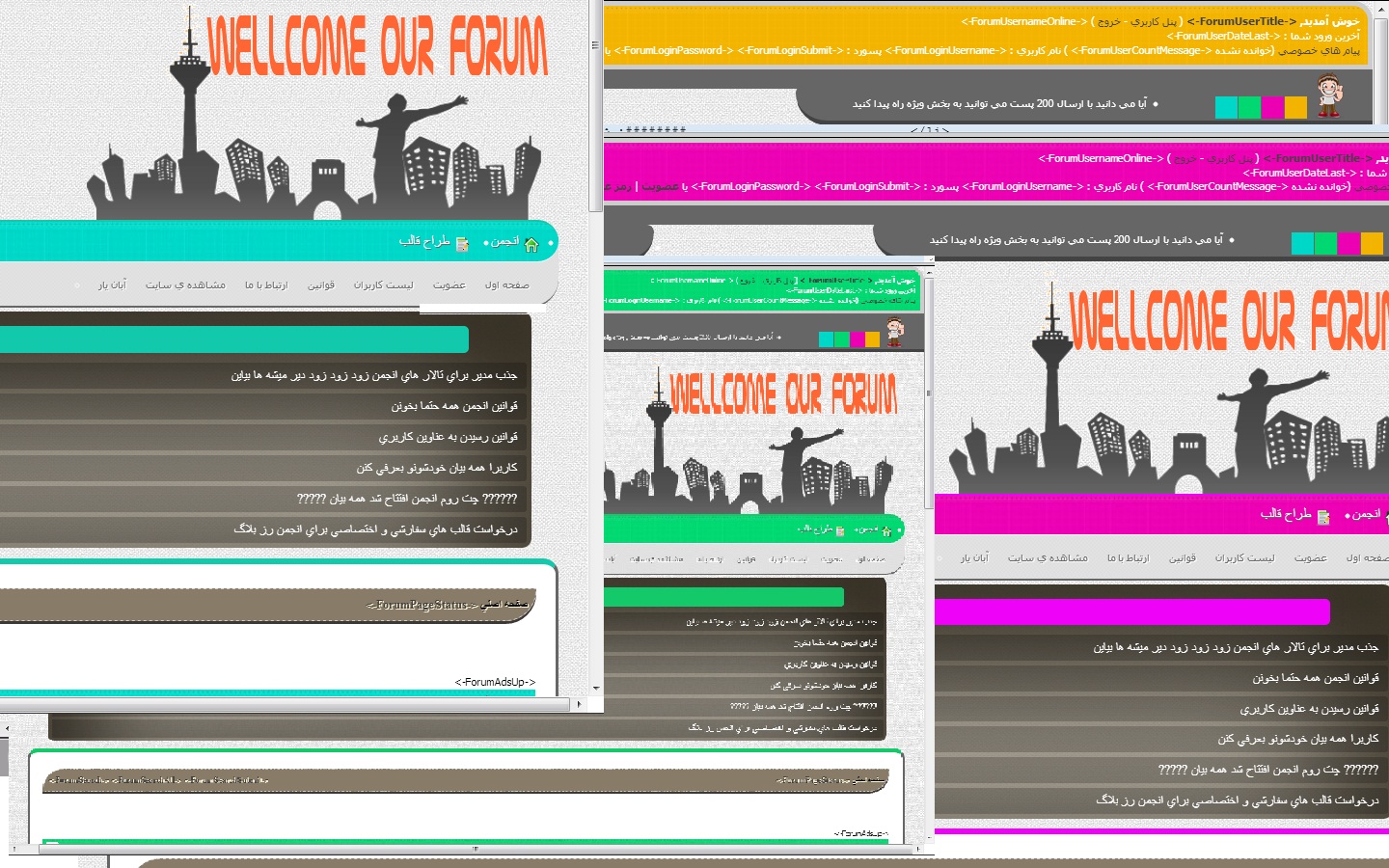 قالب جدید انجمن آبان یار 4 برای رزبلاگ
قالب جدید انجمن آبان یار 4 برای رزبلاگ_(1).png) قالب بسیار زیبای کلاسیک برای انجمن رزبلاگ
قالب بسیار زیبای کلاسیک برای انجمن رزبلاگ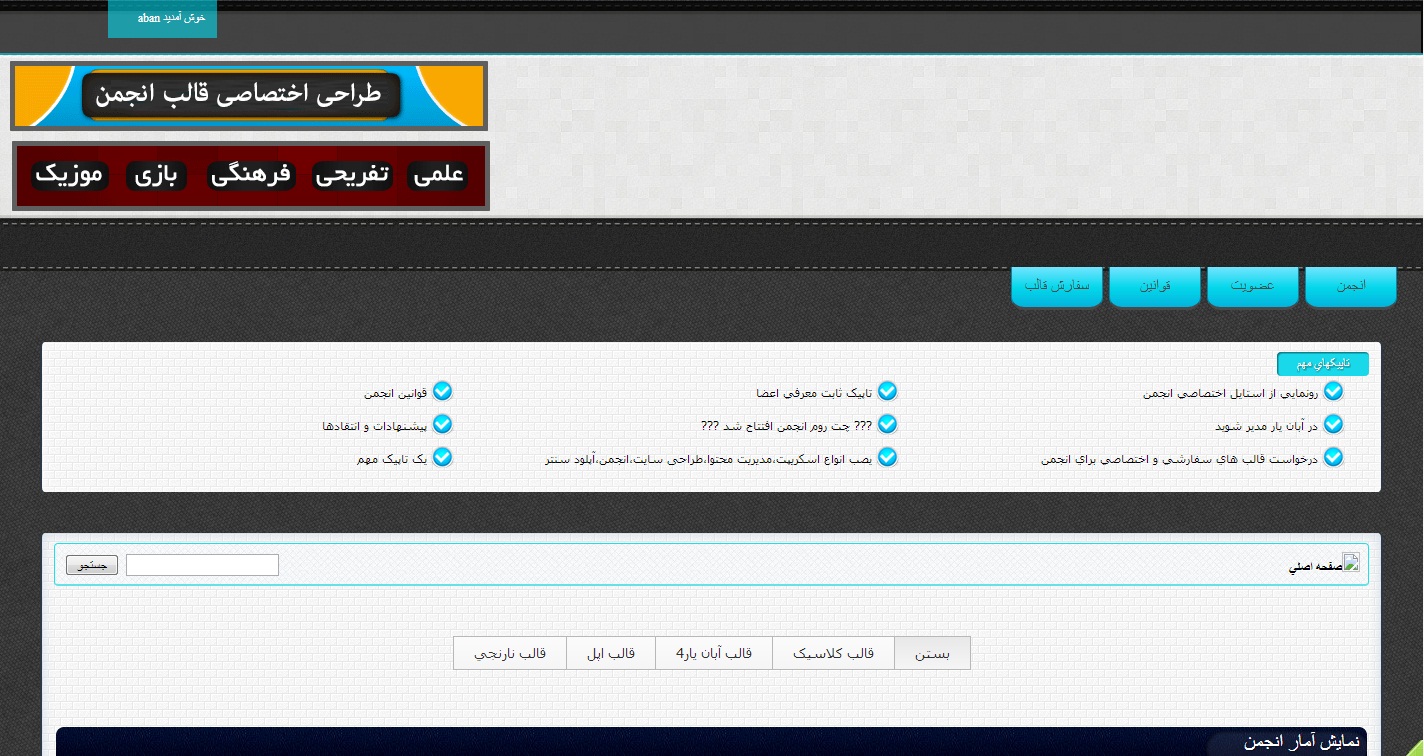 قالب جدید و بسیار زیبای بلک وان برای انجمن های رزبلاگ
قالب جدید و بسیار زیبای بلک وان برای انجمن های رزبلاگ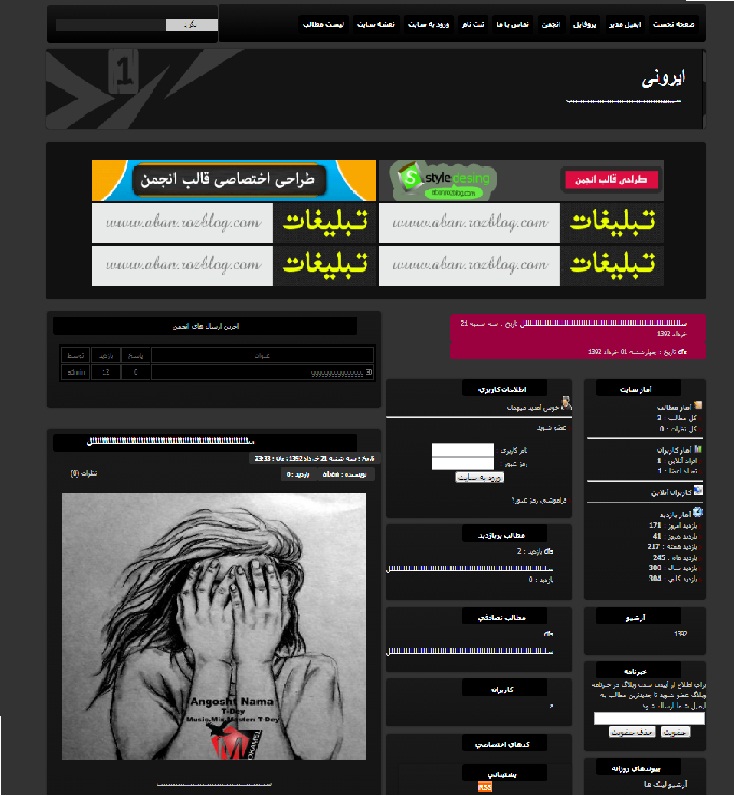 قالب بسیار زیبای بلک وان برای رزبلاگ
قالب بسیار زیبای بلک وان برای رزبلاگ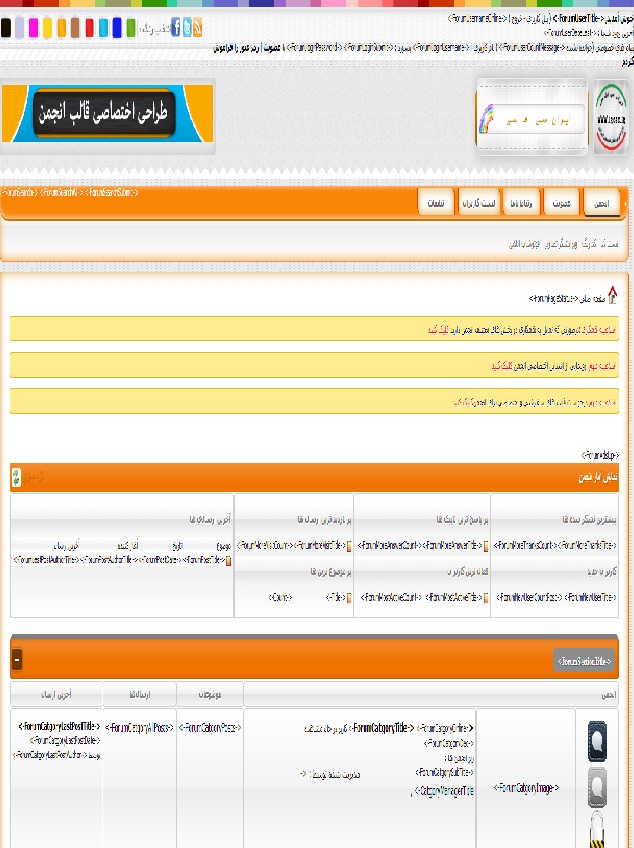 قالب انجمن ایران سی اف سی برای رزبلاگ
قالب انجمن ایران سی اف سی برای رزبلاگ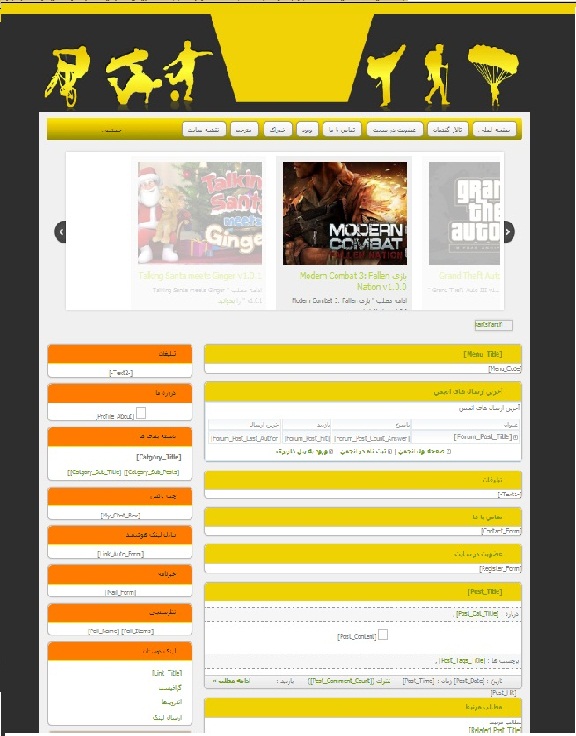 قالب بسیار زیبای اسپورت برای رزبلاگ
قالب بسیار زیبای اسپورت برای رزبلاگ